
U盘怎么重装系统?
旧硬盘里的系统如何完美复刻到新SSD上?
C盘越用越小,电脑越来越卡怎么办?
这些曾经令你困扰不已的难题,现在解决了吗?
如果还没有,现在花上5分钟,一次全学会! 
U盘重装系统
准备一个大于4GB的空U盘。

下载安装UltraISO软碟通和win10系统镜像文件
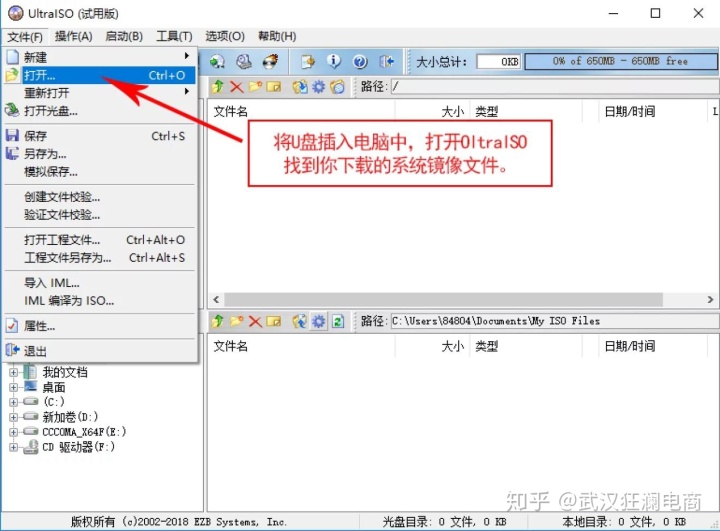
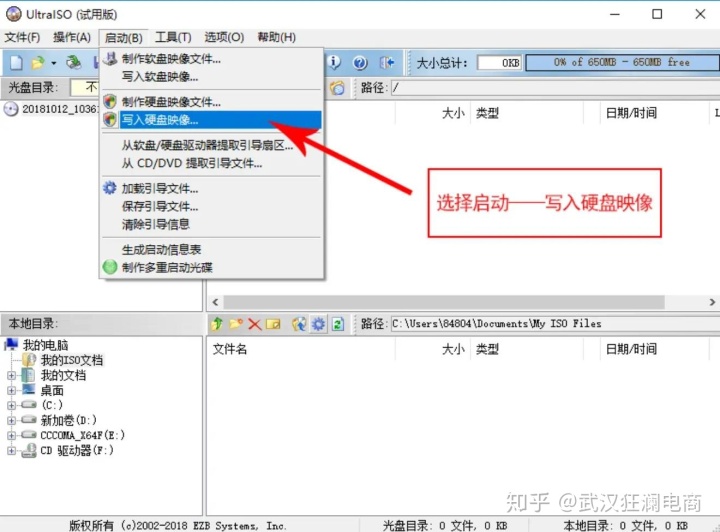
在硬盘驱动器位置找到你要刻录系统的U盘,其他保持默认就可以
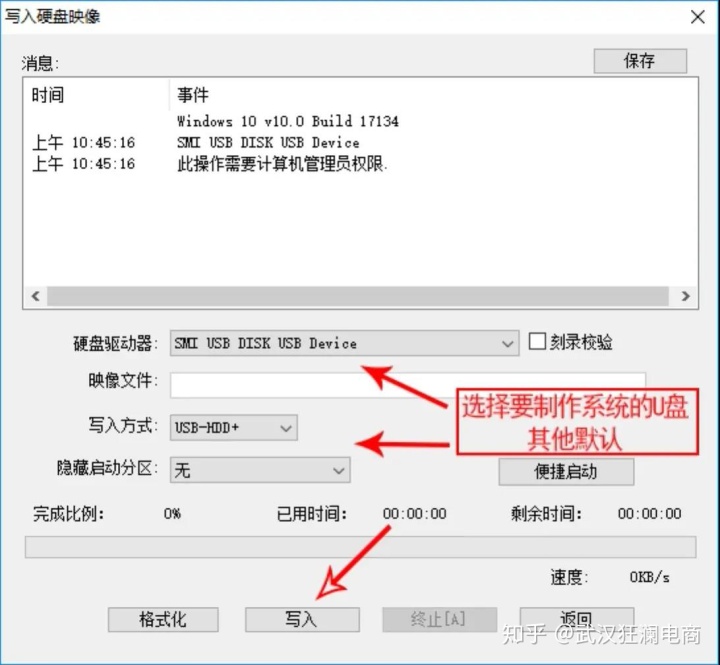
此时会弹出警告窗口。不管你的U盘有没有数据,它都会全部格式化。这也是我们前面为什么要U盘是空的原因。
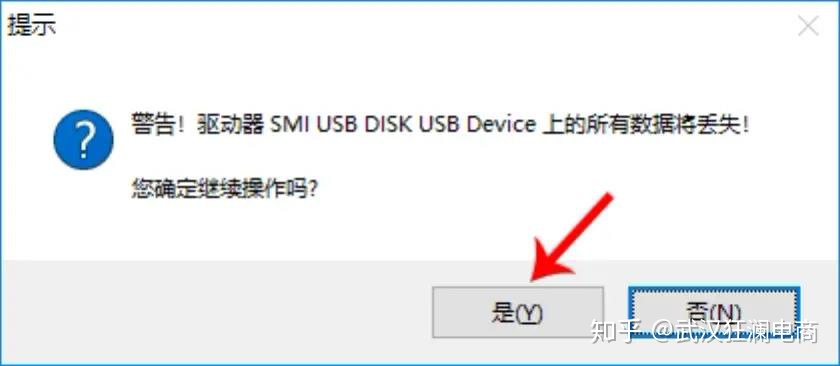
在这里建议大家提前下载好网卡、显卡等必备驱动。
待U盘刻录成功后,重新开机,并按F11选择U盘启动。接下来就很简单了,基本只要点击下一步就可以。
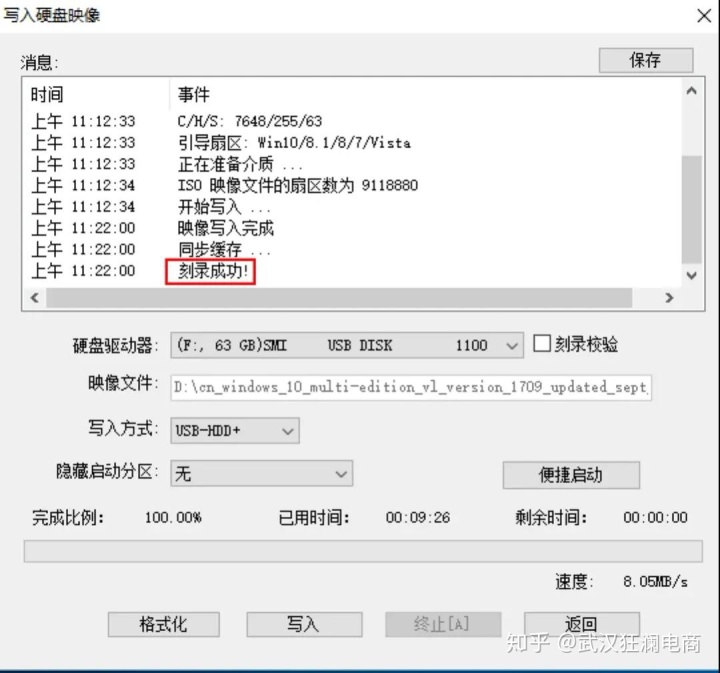
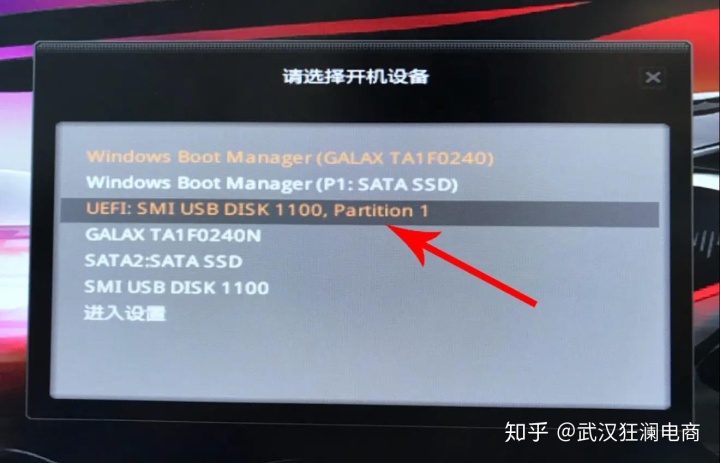
系统迁移
如果觉得重装系统太麻烦,我们也可以通过工具将旧硬盘上的系统和文件毫发无损得迁移到新的硬盘上。
准备一个全新的硬盘,这里我用的是影驰ONE 4TB SSD。


下载安装傲梅分区助手,点击迁移系统到新硬盘,选择未分配磁盘。
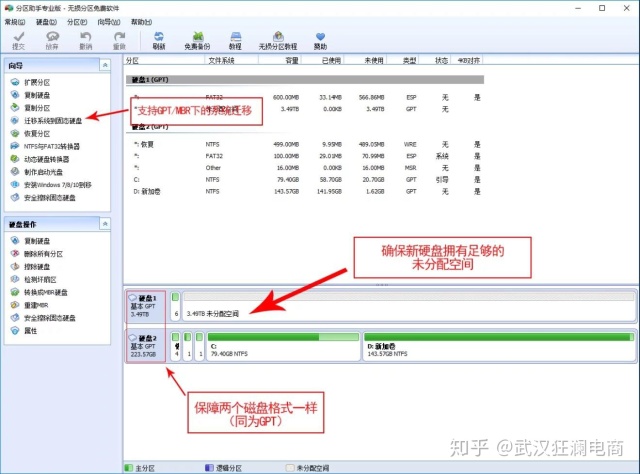
这里自动修改启动项。如果不生效,后面我们需要进主板BIOS手动修改。
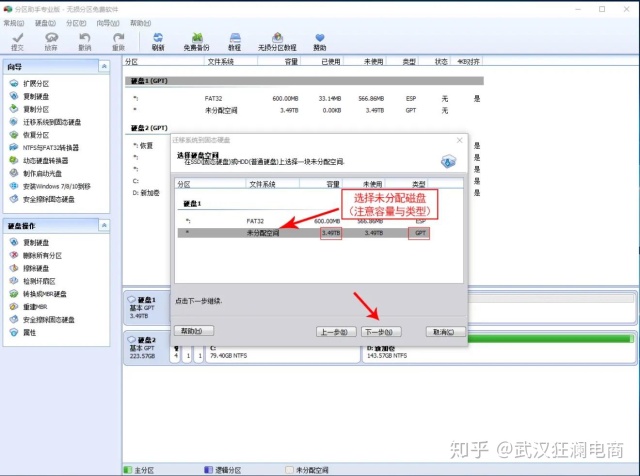
调整分区大小,建议默认。但如果觉得原来C盘不够大,可以增加;如果硬盘是120-240G,可以选择不分区。
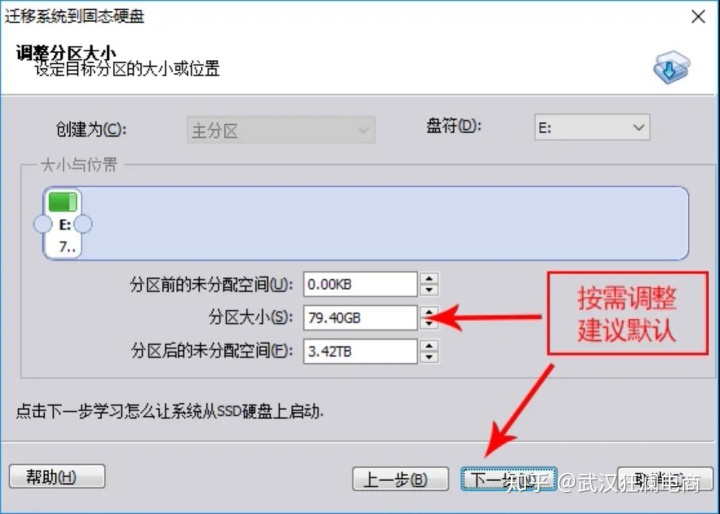
这里自动修改启动项。如果不生效,后面我们需要进主板BIOS手动修改。
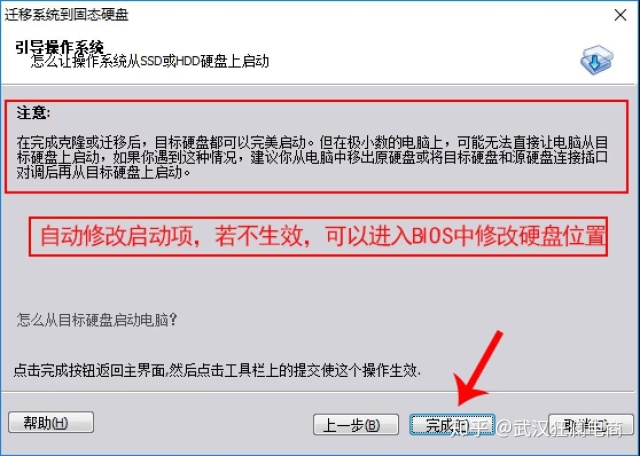
点击完成后,需要再点击提交,才能生效。

执行操作时,电脑会自动重启,后面不需要你来操作,耐心等待就好。
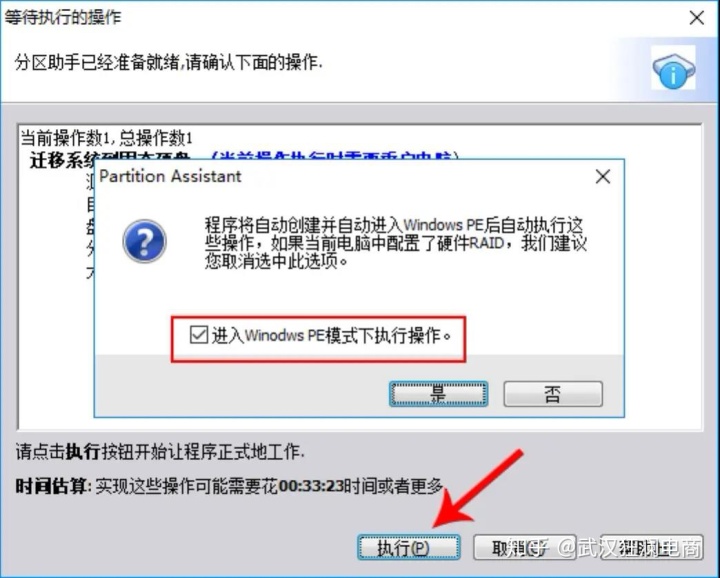
稍等片刻后,系统迁移完成。

如果电脑开机不是从新SSD启动,你要进BIOS手动调整。
开机进入主板BIOS,找到硬盘启动项。
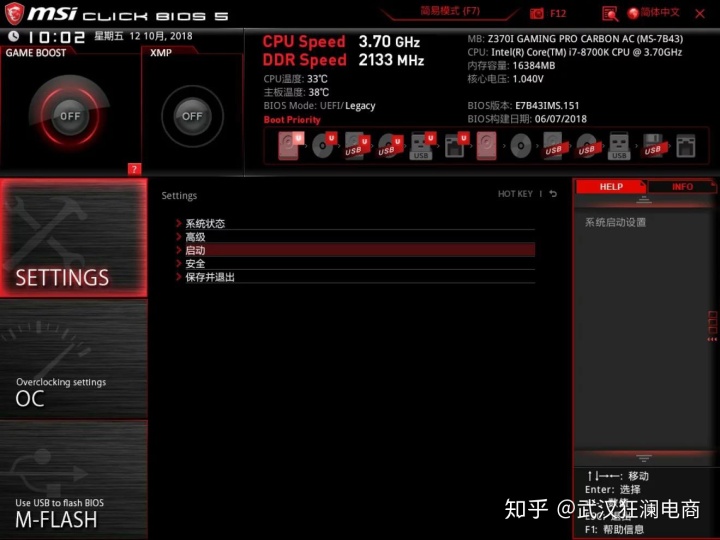

选择系统迁移后的新SSD,按F10保存退出即可。
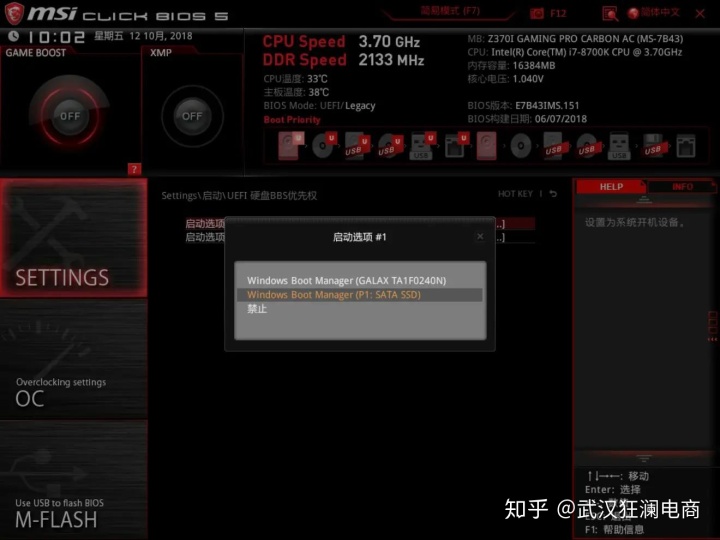
C盘扩容
当然,不是所有筒子们都一定要重新装系统的,有部分是因为C盘满了,电脑变卡运行不了软件才想到重装系统,其实是有办法给C盘加加油继续用的,比如这里提供的两种方法。
右键计算机-管理-磁盘管理,随后右键点击C盘盘符,选择“扩展卷”。

然后按需给C盘扩大适合的容量,10GB就是10*1024=10240MB。
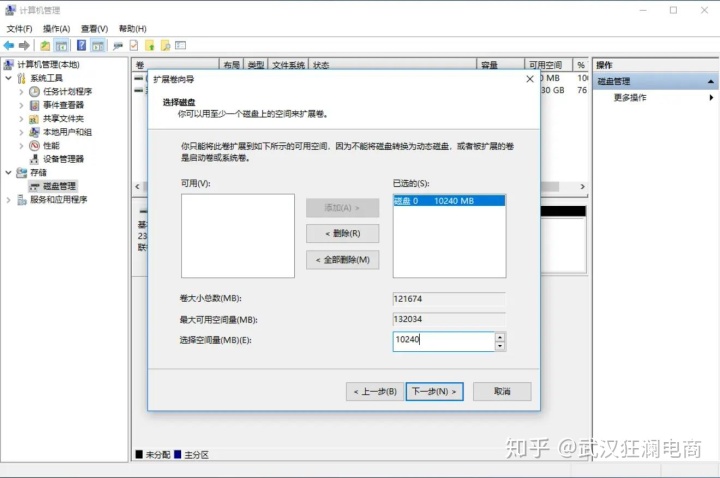

但是这种方法非常局限,因为微软为了保证系统的稳定,在win10的磁盘管理中,只允许将右侧紧邻的空白空间扩展到左侧的分区中,注意是“紧邻”“空白”。如果有C盘外多余的任何一个逻辑分区,这种方法都是不可行的。
如果你的电脑有CDEFH个分区还想给C盘扩容的话,就要再次请出分区助手了,随便找一个剩余容量大的盘符右键,选择分区自由空间。
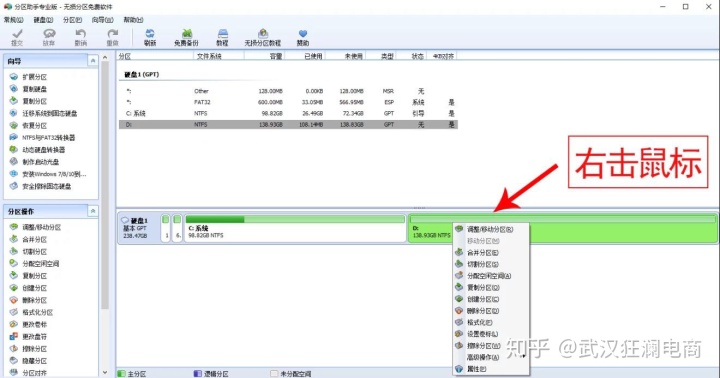
想要多大容量随便设置,比如我要给C盘扩容10GB,容量大小就是10*1024=10240MB,再次提醒不要忘记点提交。
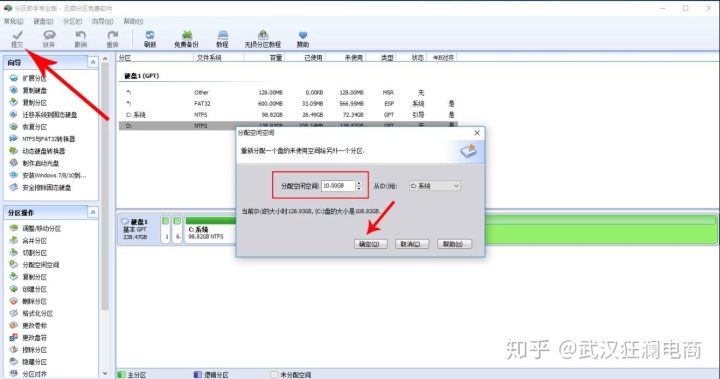

本次的教程就到这里,赶紧去试试吧。本期就给大家分享了这一些内容,如果你还有什么好的建议可以在评论区留言我们一起互动起来!如果你在装机方面还有什么问题也可以关注私信小编哦!我和热心的网友都可以一起帮你解答你的问题!
更多攒机好物敬请搜索淘宝“新无极科技电脑商城”,十年老店,海量主机,合理搭配,为你省钱!
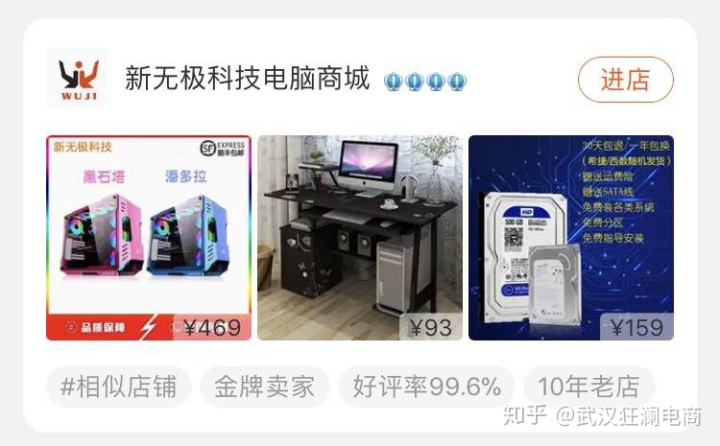





















 被折叠的 条评论
为什么被折叠?
被折叠的 条评论
为什么被折叠?








